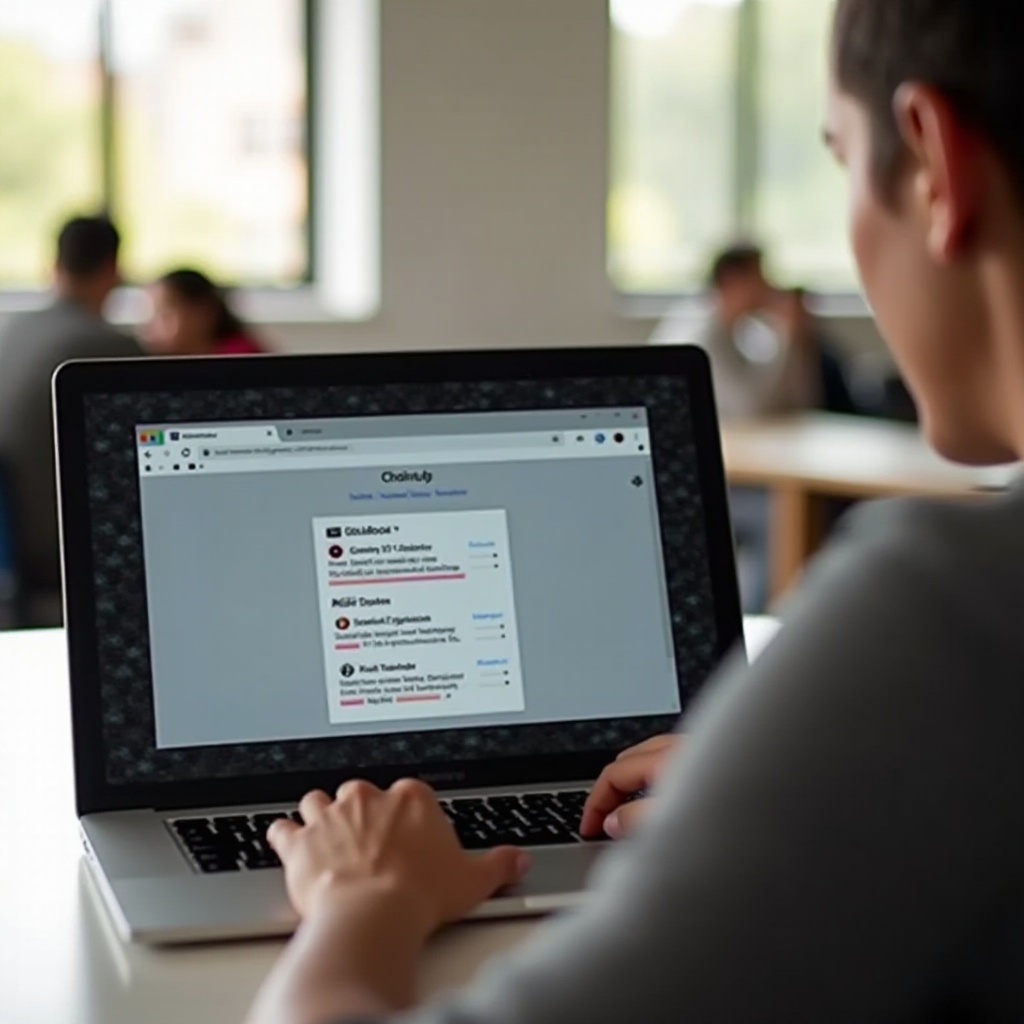Úvod
Dosáhnutí vysoké kvality zvuku při sledování YouTube na Chromebooku může výrazně zlepšit váš zážitek ze sledování. Basová složka zejména přidává hloubku a bohatost ke každému video obsahu, čímž hudba, filmy a pořady zní dynamičtěji. Pokud máte problémy s basy na svém Chromebooku, nebojte se! Existuje několik metod, jak upravit zvuková nastavení a zlepšit výstup basů pro lepší poslechový zážitek. Pojďme se podívat do detailů a naučit se, jak zvýšit basy na YouTube na Chromebooku, aby váš zvukový zážitek splňoval vaše očekávání.

Pochopení zvukových nastavení Chromebooku
Než začnete upravovat jakákoliv nastavení, je důležité pochopit, jak fungují zvuková nastavení na vašem Chromebooku. Chrombooky mají vestavěný zvukový systém, který vám umožňuje provádět základní úpravy. K těmto nastavením se můžete snadno dostat kliknutím na stavovou oblast v pravém dolním rohu a výběrem ikony ‘Nastavení’. Odtud přejděte do sekce ‘Zvuk’. Zde můžete spravovat výstupní a vstupní nastavení, jako jsou reproduktory a mikrofony. Úprava hlavní hlasitosti také může pomoci, ale s basy specificky nezlepší. Pro detailnější úpravy se podíváme na další řešení.
Pochopení těchto nastavení je prvním krokem k účinným úpravám. Jakmile prozkoumáte základní zvuková nastavení, můžete přejít na konkrétnější úpravy zaměřené na vylepšení výstupu basů.
Úprava zvukových nastavení YouTube
Po seznámení se se zvukovými nastaveními Chromebooku je dalším krokem úprava zvukových nastavení na YouTube. Zvuková nastavení YouTube jsou poněkud omezená, ale poskytují základní ovládací prvky, které mohou pomoci. Zde je návod, jak z nich vytěžit maximum:
- Otevřete YouTube a začněte přehrávat video.
- Klikněte na ikonu ‘Nastavení’ (ozubené kolo) v pravém dolním rohu přehrávače videa.
- Prozkoumejte dostupné možnosti: I když YouTube nemá vestavěný ekvalizér, můžete použít zvuková nastavení k výběru různých nastavení kvality přehrávání. Vyšší kvalita může někdy zlepšit celkový zvuk.
Mějte na paměti, že nejvýznamnější změny přijdou z dalších úprav na vašem Chromebooku nebo prostřednictvím dalších nástrojů. Nyní, když jste maximalizovali nastavení YouTube, podívejme se podrobněji na vestavěné možnosti Chromebooku.
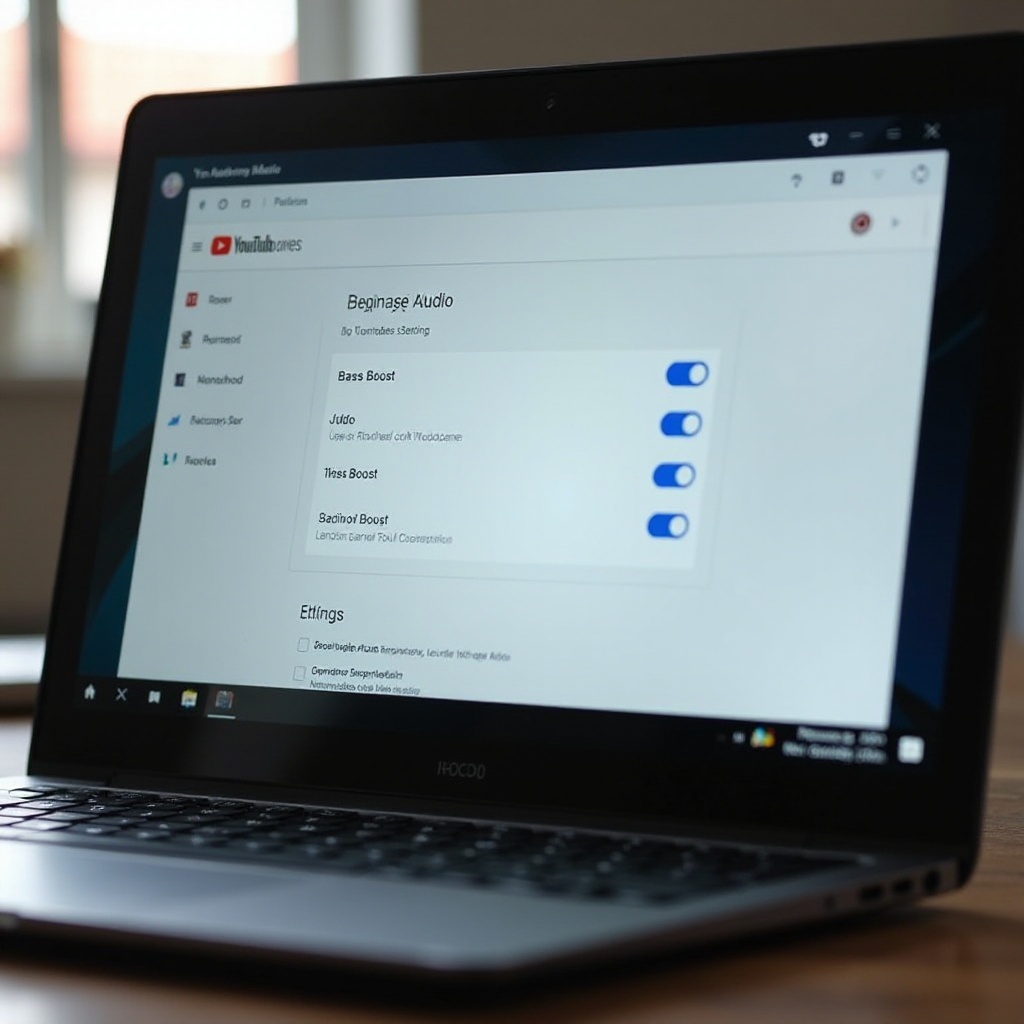
Použití vestavěného ekvalizéru Chromebooku
Chromebooky obecně mají omezené vestavěné nastavení ekvalizéru. Některé modely však přicházejí s vestavěnými možnostmi ekvalizéru prostřednictvím Chrome OS.
- Přejděte do nabídky nastavení jak bylo zmíněno výše.
- Hledejte jakékoli funkce pro zlepšení zvuku: Modely jako Google Pixelbook může mít pokročilejší zvuková nastavení v sekci ‘Pokročilé’ v nastaveních.
- Upravte ekvalizér, pokud je k dispozici: Projděte si přednastavení nebo ručně upravte posuvníky, pokud je ekvalizér k dispozici.
Ne každý model Chromebooku bude mít tyto detailní možnosti. Pokud váš Chromebook nemá, nezoufejte – aplikace třetích stran mohou toto mezery zaplnit s podrobnějšími ovládacími prvky.
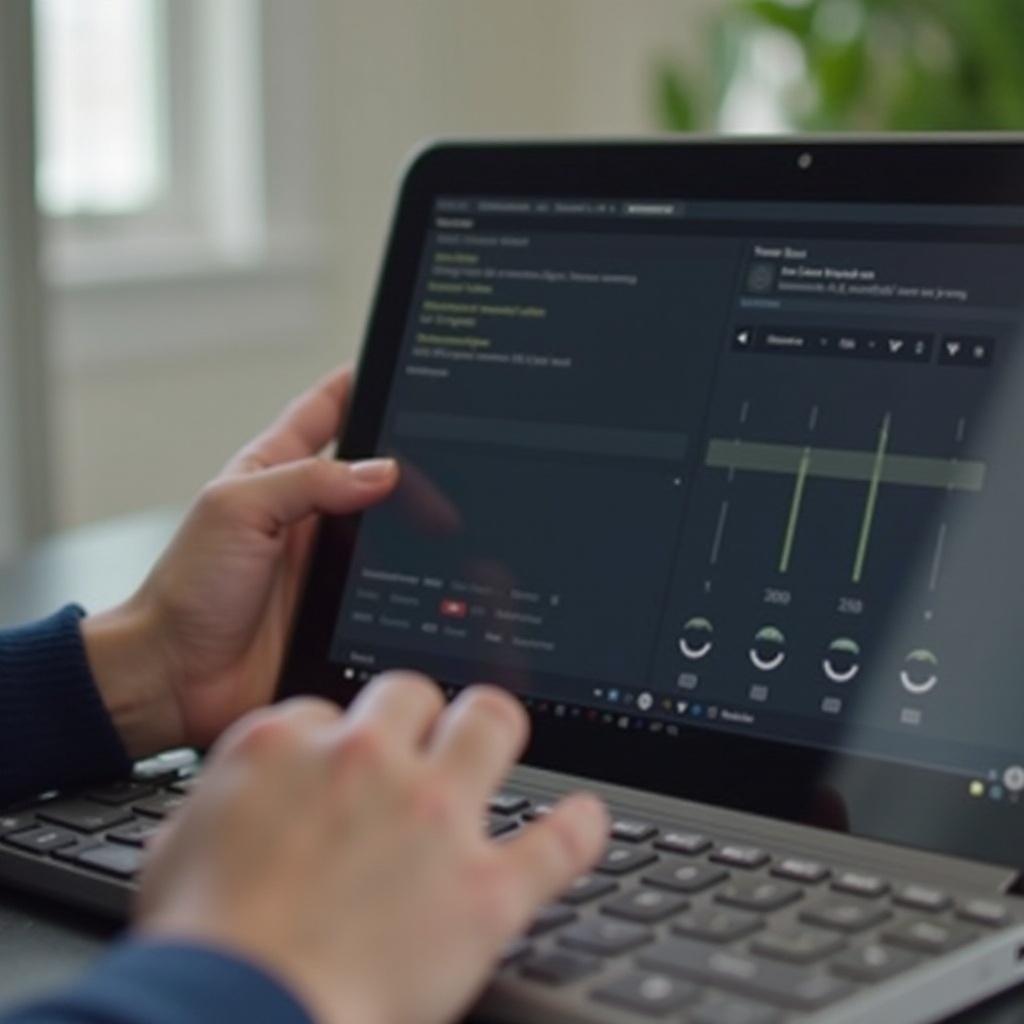
Aplikace a rozšíření třetích stran pro ekvalizér
Pro dosažení rafinovanějšího zvukového zážitku můžete chtít použít aplikace třetích stran nebo rozšíření prohlížeče pro ekvalizér. Tyto nástroje vám mohou poskytnout úpravy potřebné k účinnějšímu zvýšení hladiny basů.
Populární aplikace třetích stran pro ekvalizér
Existuje několik spolehlivých aplikací a rozšíření prohlížečů navržených ke zlepšení vašeho zvukového zážitku na Chromebooku. Zde jsou některé populární možnosti:
1. Audio EQ: Toto rozšíření pro Chrome je jednoduché a účinné pro úpravu frekvenčních pásem.
2. EQ – Audio Equalizer: Další uživatelsky přívětivé rozšíření pro Chrome, které nabízí řadu přednastavení.
3. Equalizer for Chrome browser: Pokročilejší možnost s různými přizpůsobitelnými nastaveními.
Instalace a konfigurace aplikací pro ekvalizér
Instalace těchto rozšíření je jednoduchá a zahrnuje následující kroky:
1. Otevřete Chrome Web Store.
2. Vyhledejte vámi vybrané rozšíření ekvalizéru.
3. Klikněte na ‘Přidat do Chrome’ k instalaci.
4. Po instalaci otevřete rozšíření z panelu nástrojů.
5. Zvolte nebo přizpůsobte své nastavení k vylepšení basů.
Tato rozšíření obvykle přicházejí s více přednastaveními a posuvníky pro úpravu různých frekvencí zvuku, takže můžete najít přesnou rovnováhu, kterou potřebujete.
Jakmile vyzkoušíte tato vestavěná nastavení a aplikace třetích stran, můžete se rozhodnout, zda tato softwarová řešení splňují vaše potřeby na vylepšení basů.
Externí řešení pro lepší basy
Pokud softwarová úprava neposkytuje požadované zlepšení basů, mohou být nutná externí hardwarová řešení. Zde je několik zařízení, která mohou bez problémů fungovat s vaším Chromebookem:
- Externí reproduktory: Vysoce kvalitní externí reproduktory často zahrnují vestavěné subwoofery, které výrazně zlepšují basy.
- Sluchátka s basovým boostem: Prémiová sluchátka, zvláště ta určená pro hudbu, mohou poskytnout mnohem lepší basy.
- USB zvukové karty: USB zvukové karty mohou zlepšit celkovou kvalitu zvuku vašeho Chromebooku a poskytovat lepší ovládání basů.
Tato zařízení můžete jednoduše připojit k vašemu Chromebooku prostřednictvím Bluetooth, USB nebo prostřednictvím sluchátkového konektoru. To zajišťuje uspělejší audiovizuální zážitek.
Řešení běžných problémů s basy
I s těmito vylepšeními se můžete setkat s některými běžnými problémy s basy na vašem Chromebooku. Zde je několik tipů pro řešení problémů:
1. Zkontrolujte připojení: Ujistěte se, že všechna externí zařízení jsou správně připojena.
2. Aktualizujte ovladače: Ujistěte se, že ovladače zvuku vašeho Chromebooku jsou aktuální.
3. Restartujte Chromebook: Někdy může jednoduché restartování vyřešit zvukové problémy.
4. Zkontrolujte oprávnění aplikací: Ujistěte se, že nainstalované aplikace pro ekvalizér mají potřebná oprávnění k úpravě zvukových nastavení.
Tyto jednoduché kontroly často mohou vyřešit jakékoliv přetrvávající problémy a pomoci udržet optimální zvukový výkon.
Závěr
Vylepšení basů na vašem Chromebooku při sledování YouTube zahrnuje mix optimalizace vestavěných nastavení, použití nástrojů třetích stran a případné integrace externího hardwaru. Dodržováním těchto kroků si můžete vytvořit bohatší, více pohlcující zvukový zážitek, který výrazně zlepší vaše konzumování obsahu. Experimentujte s různými metodami, abyste našli nejlepší nastavení pro vaše potřeby.
Často kladené otázky
Jak zjistím, zda má můj Chromebook vestavěný ekvalizér?
Zda má váš Chromebook vestavěný ekvalizér, zjistíte tak, že přejdete do nabídky nastavení a podíváte se pod položku ‘Zvuk’ nebo ‘Pokročilé’ nastavení zvuku.
Jaká jsou nejlepší externí zařízení pro zvýšení basů?
Vysoce kvalitní externí reproduktory se subwoofery, prémiová sluchátka se zesílením basů a USB zvukové karty jsou vynikající volbou pro zvýšení basů.
Může nastavení basů poškodit reproduktory mého Chromebooku?
Obecně platí, že nastavení basů na mírné úrovně nepoškodí reproduktory vašeho Chromebooku. Extrémně vysoké úrovně basů však mohou způsobit zkreslení a časem poškodit, takže je nejlepší provést úpravy opatrně.